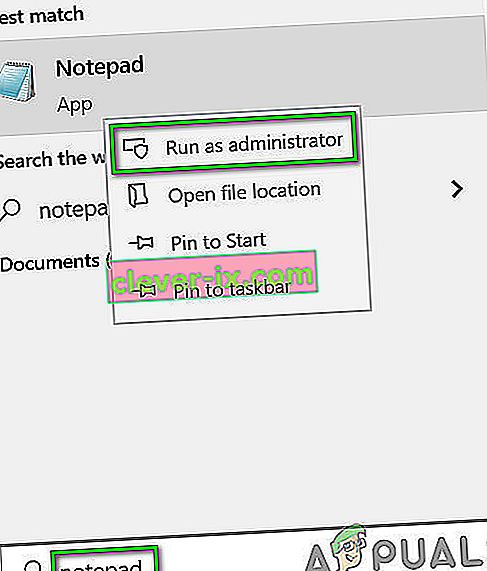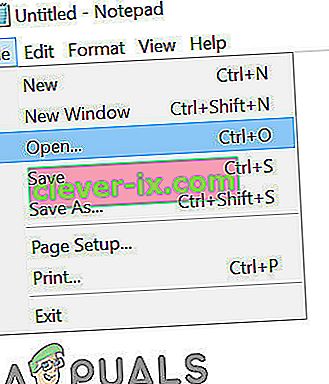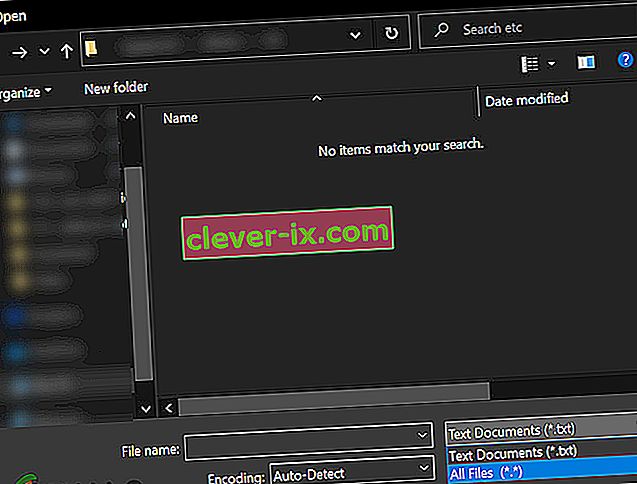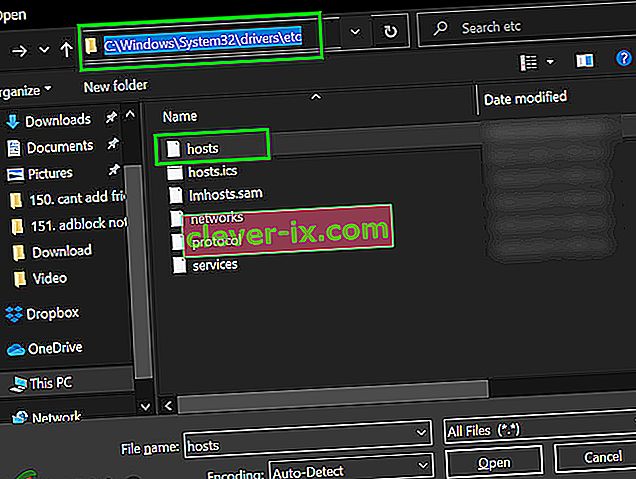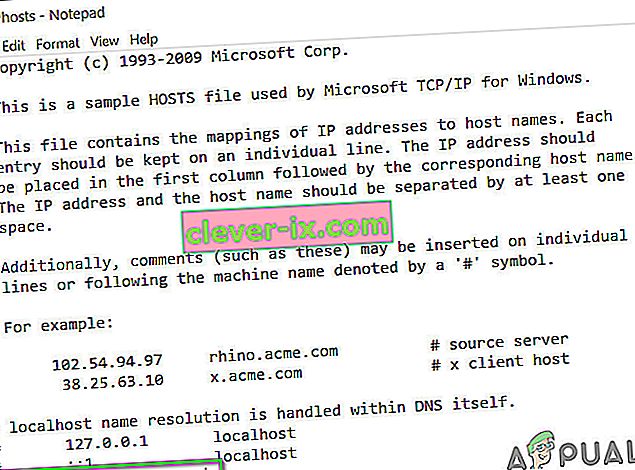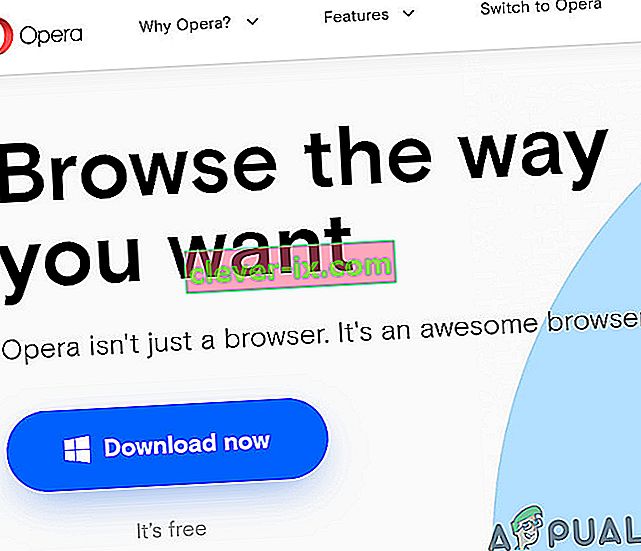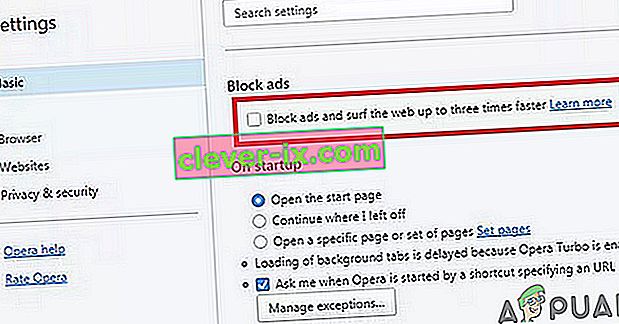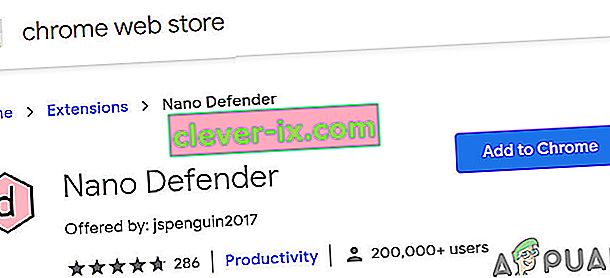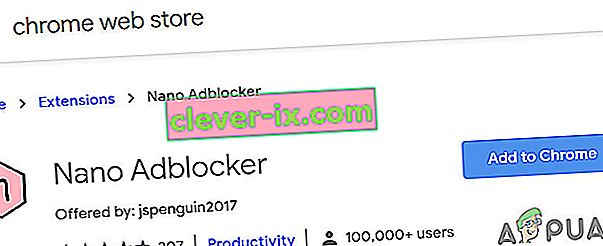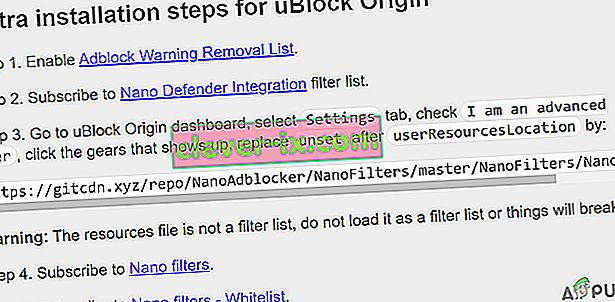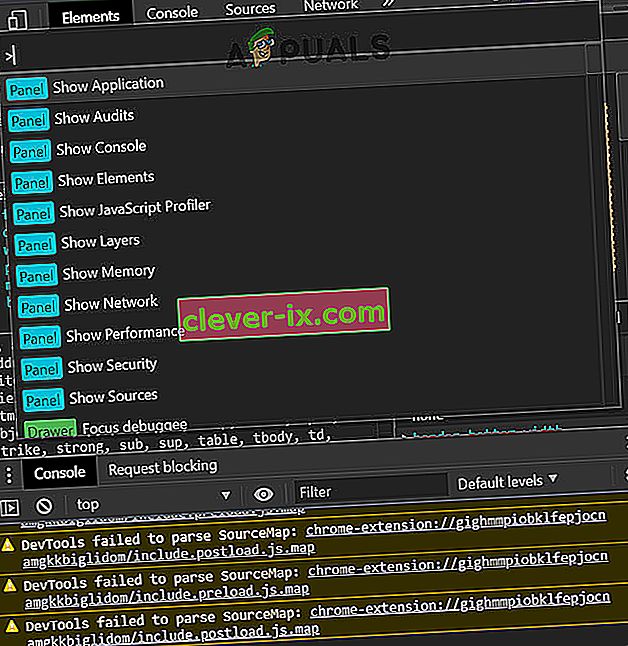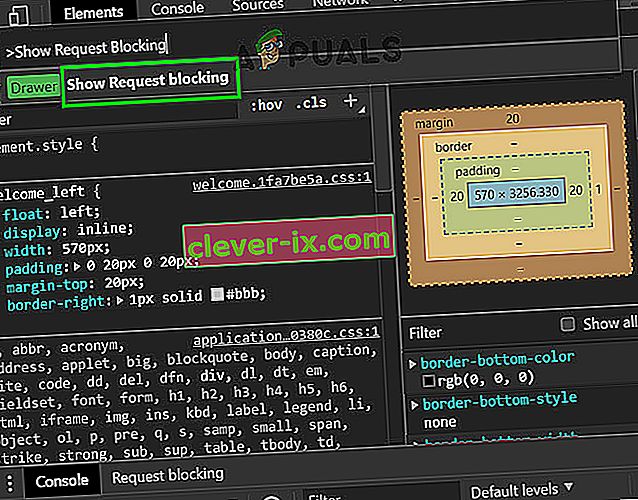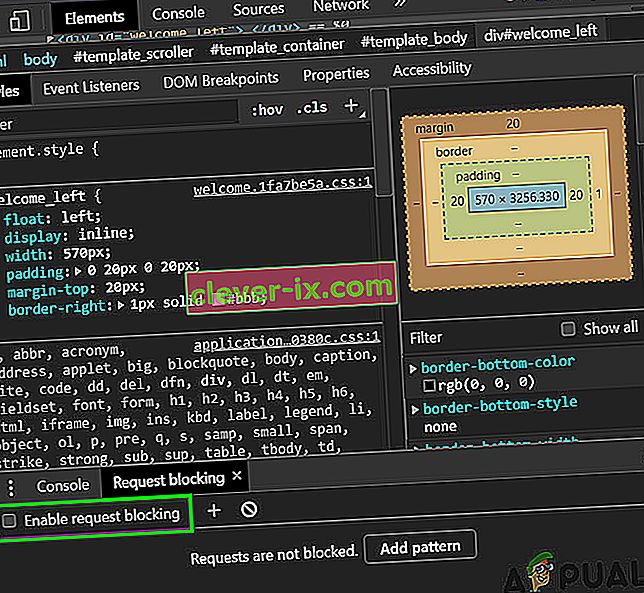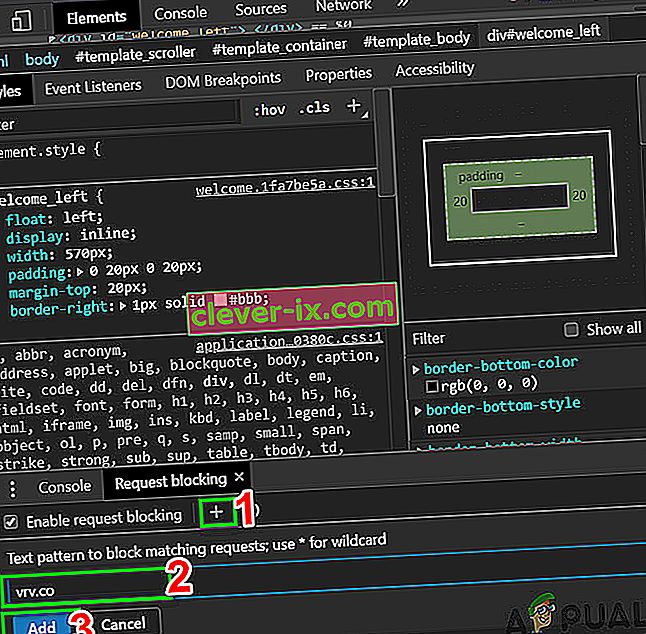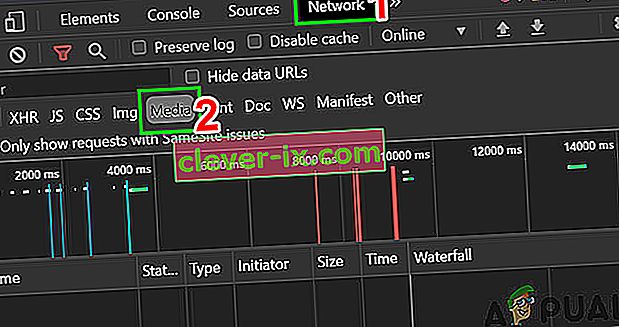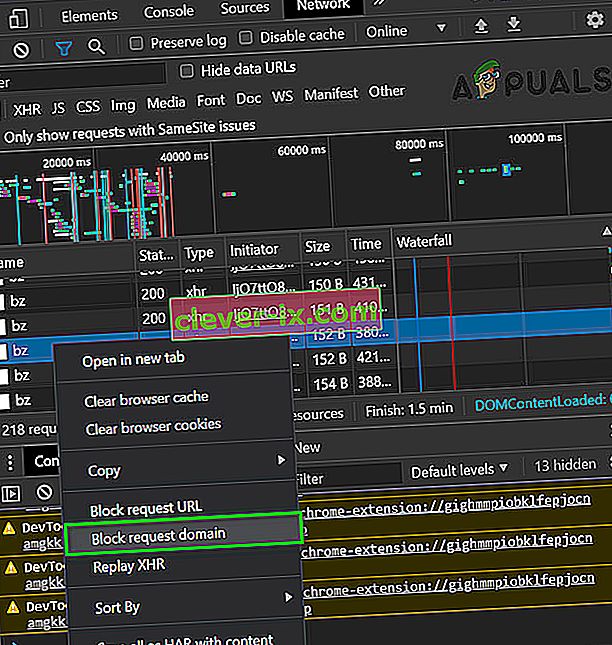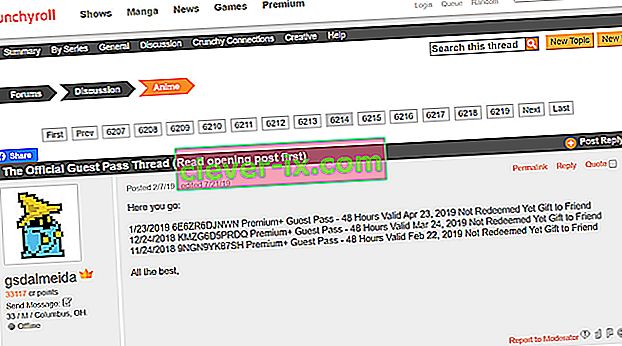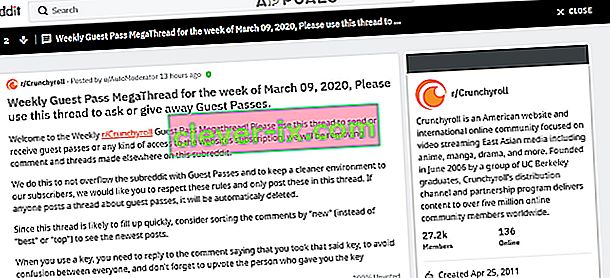Za gledanje animea većina će ljudi odabrati upotrebu usluge streaminga Crunchyroll. Korisnička baza Crunchyroll ima više od 45 milijuna i jedno je od najposjećenijih web mjesta u kategoriji zabave. Korisnici vole gledati anime na Crunchyrollu, ali bombardiranje oglasa čini ovo iskustvo prilično neugodnim. A Crunchyroll ne nudi mogućnost preskakanja ovih oglasa.
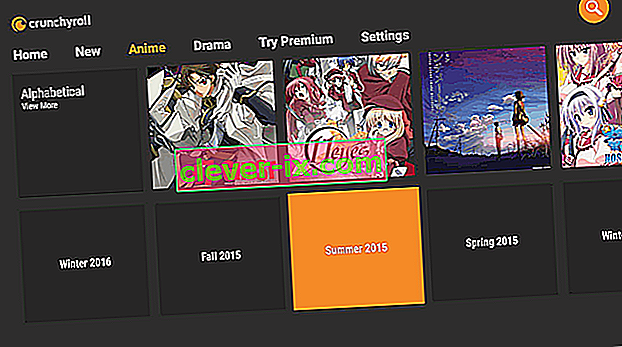
Da bi se prevladala ova smetnja, mnogi se korisnici odluče koristiti blokatore oglasa. Ali s druge strane, Crunchyroll primjenjuje tehnike za prevladavanje ovih blokatora oglasa. I oni su prilično uspješni u primjeni ovih tehnika, što korisnike poziva da pronađu načine kako zaustaviti učitavanje oglasa i zato ste ovdje. Slijede načini za gledanje Crunchyrolla bez oglasa.
Imajte na umu da je crunchyroll.com aplikacija na više platformi. Ima web verziju zajedno s Android i iOS aplikacijama. Blokiranje oglasa u mobilnim aplikacijama je druga priča.
Ažurirajte svoje proširenje AdBlock i popise filtara na najnoviju verziju
Crunchyroll.com nastavlja primjenjivati različite tehnike za zaobilaženje i zaobilaženje blokatora oglasa. Zastarjelo proširenje AdBlock ili zastarjeli popis filtara neće moći pratiti novo primijenjene metode i tehnike. U tom slučaju problem može riješiti ažuriranje vašeg proširenja AdBlock i popisa filtara na najnoviju verziju. U svrhu ilustracije koristit ćemo Chrome s instaliranim proširenjem AdBlock. Možete slijediti upute prema pregledniku i proširenju za blokiranje oglasa.
- Pokrenite Chrome i kliknite izbornik Action (3 točke u gornjem desnom kutu), a zatim kliknite More Tools .
- Zatim u podizborniku kliknite Proširenja .

- U gornjem desnom kutu omogućite način za programere .

- Sada kliknite Ažuriraj da biste ažurirali sva proširenja.

- Nakon završetka postupka ažuriranja, ponovo pokrenite Chrome, a zatim otvorite Crunchyroll da provjerite jesu li oglasi blokirani. Ako ne, tada možete pokušati ažurirati popise filtara.
- Iako se popisi filtara automatski ažuriraju, korisnici ih mogu ažurirati i ručno, slijedite upute na službenoj stranici AdBlock. Ove se upute odnose na popise filtara za AdBlock i možete slijediti upute prema vašem proširenju za blokiranje oglasa.

- Nakon ažuriranja popisa filtara provjerite je li problem riješen.
Promijenite datoteku hostova tako da zaobiđe umetnute oglase
Kada Crunchyroll reproducira oglase u streamu, koristi static.vrv.co za reprodukciju oglasa. Datoteku domaćina možemo promijeniti kako bi izigrao trik koji će zaustaviti učitavanje oglasa.
- Zatvorite svoj web preglednik.
- Pritisnite Windows tipku i upišite Notepad . Zatim na rezultirajućem popisu desnom tipkom miša kliknite Notepad, a zatim kliknite Run as Administrator (Pokreni kao administrator) .
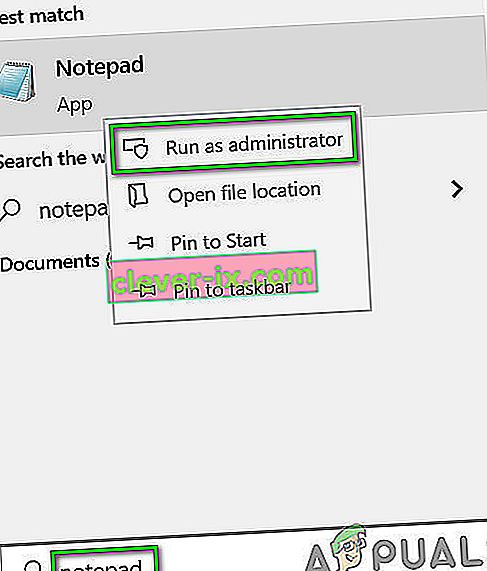
- Sada u Notepadu kliknite na File, a zatim na Open .
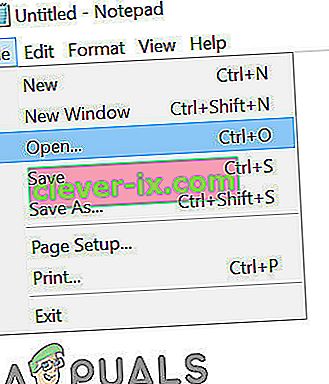
- Sada u dijaloškom okviru Otvori prijeđite s Tekstualni dokumenti na Sve datoteke .
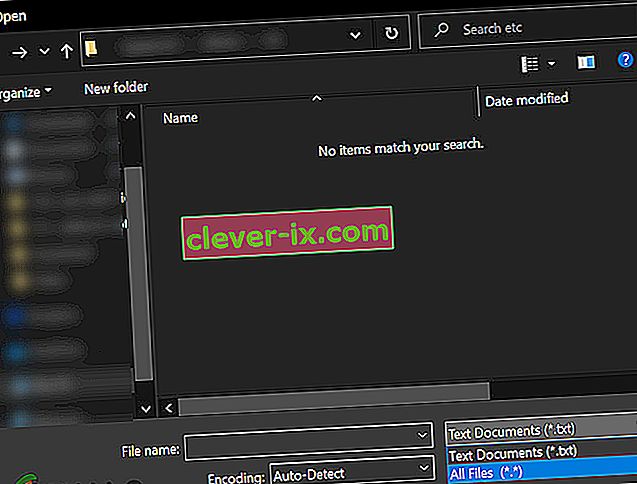
- Zatim dođite do direktorija "datoteke datoteka hosta " . Obično se nalazi na
C: \ Windows \ System32 \ vozači \ itd
- U prikazanim datotekama odaberite datoteku " Hosts" .
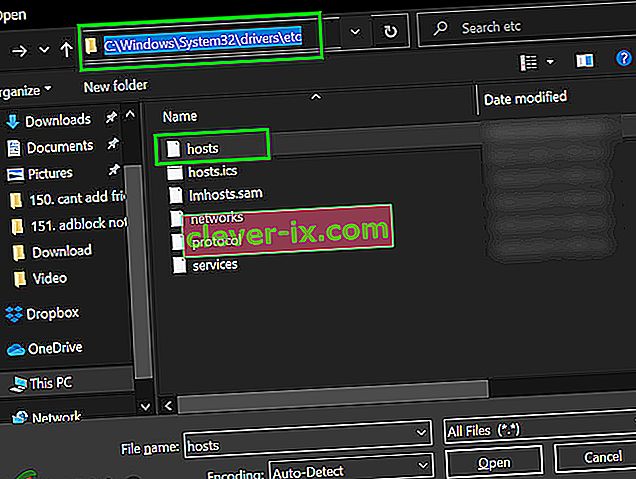
- Sada u datoteke hosta na kraju # dodajte novi redak
127.0.0.1 static.vrv.co
Zapravo, čineći ovu promjenu, poručujemo pretraživanju vašeg pretraživača da pretražuje vaš sustav za oglase koji sigurno nisu tamo, a time se oglasi neće uspjeti učitati i stoga će oglasi biti preskočeni.
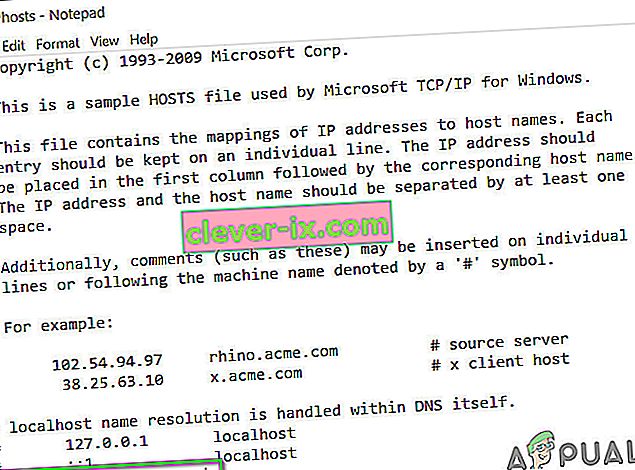
- Zatim spremite i zatvorite datoteku.
- Sada otvorite svoj preglednik i provjerite prikazuje li Crunchyroll oglase.
Isprobajte u drugom pregledniku s drugim proširenjem Adblocking
Možda je vaše proširenje / preglednik Adblocking ugroženo ili vaše proširenje za blokiranje oglasa nije u stanju nositi se sa stalno promjenjivim Crunchyroll-om. U tom slučaju problem može riješiti promjena proširenja Adblocking. U tom slučaju pokušaj drugog preglednika s drugim proširenjem može učiniti trik. Ako koristite Chrome, pokušaj Firefoxa i Edgea ili bilo kojeg drugog preglednika s drugim proširenjem preglednika može riješiti problem i obrnuto.
Poznato je da sljedeća proširenja rade za Adblocking na Crunchyrollu
- AdBlock
- AdGuard
- StopAll Ads
- Ublokiraj
- Ublokiraj podrijetlo
- Adblock Plus
Koristite Opera s ugrađenim Adblockerom
Ugrađeni operativni program za blokiranje oglasa nadmašuje mnoga poznata proširenja za blokiranje oglasa. Pronašli smo pozitivne povratne informacije od korisnika koji su izvijestili da nisu naišli na oglase prilikom surfanja pomoću Opere. Imajte na umu da će između Chromea i Opere biti problema sa sinkronizacijom ako odlučite migrirati svoje podatke ako promijenite preglednik.
- Preuzmite i instalirajte preglednik Opera.
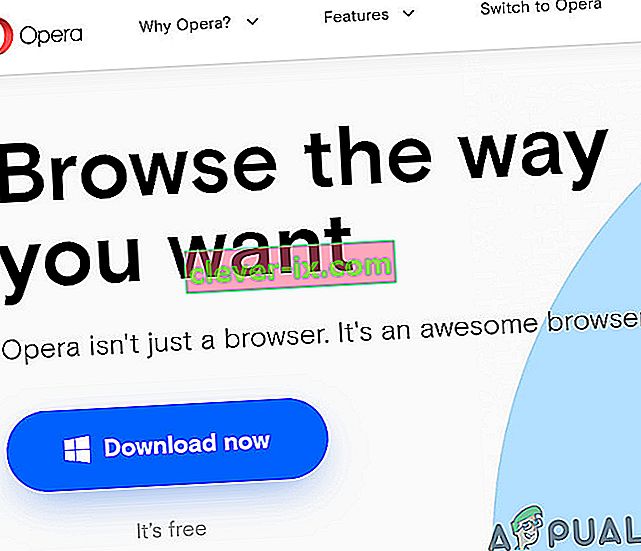
- Sada pokrenite Opera i otvorite njene postavke . (Alt + P je prečac).
- Pri vrhu postavki omogućite značajku AdBlock.
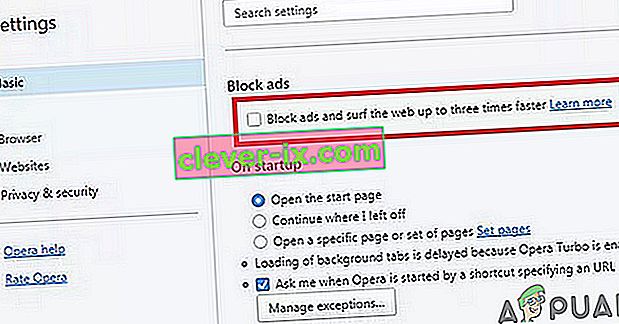
- Sada otvorite Crunchyroll da provjerite prikazuju li se oglasi.
Upotrijebite Nano Defender
Crunchyroll koristi anti-AdBlock otkrivanje za posluživanje oglasa. Postoji neko proširenje preglednika koje može zaobići otkrivanje anti-AdBlock-a. Nano Defender jedno je od takvih proširenja. Ali to funkcionira samo s Nano Adblockerom ili ga možete natjerati da radi s Ublock Originom.
- Preuzmite Nano Defender.
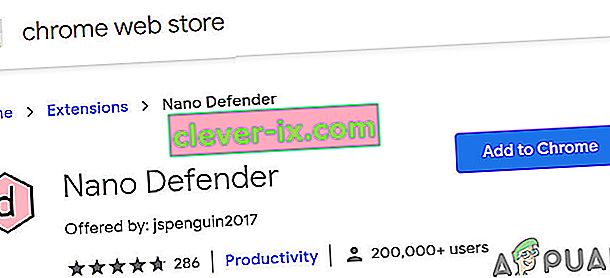
- Nano Defender može se koristiti s Nano Adblockerom.
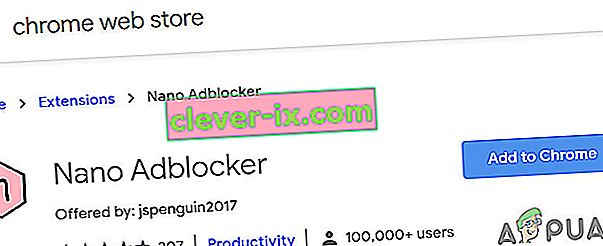
- Nano Defender također može napraviti da radi s Ublock Originom.
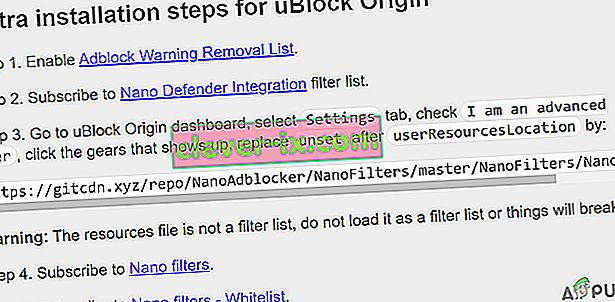
- Zatim pokrenite svoj web preglednik i provjerite prikazuju li se oglasi u Crunchyrollu.
Koristite alate za programere
Ako vaše proširenje blokatora oglasa ne može blokirati oglase na Crunchyroll-u, tada Chromeovim alatima za razvojne programere možemo zaustaviti učitavanje oglasa blokiranjem URL-a / domene koja se koristi za posluživanje oglasa.
- Pokrenite Chrome i otvorite Crunchyroll.
- Sada desnom tipkom miša kliknite stranicu i odaberite " Inspect ".

- Sada pritisnite Control + Shift + P da biste otvorili ladicu naredbi .
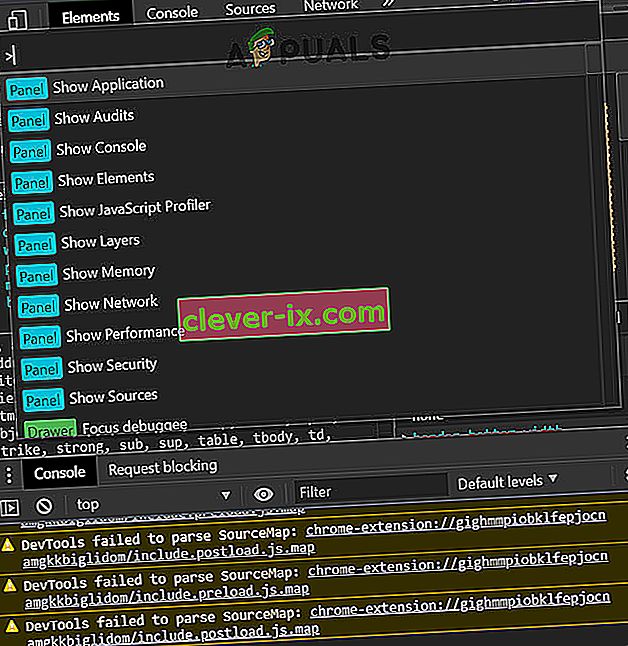
- Sada upišite " Prikaži blokiranje zahtjeva " i pritisnite Enter.
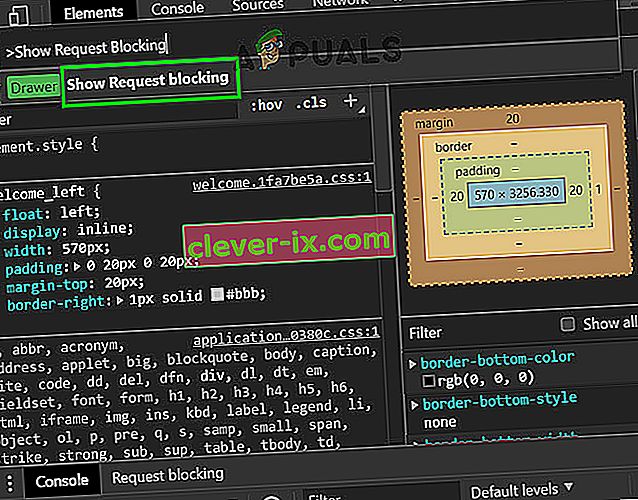
- Na novoj ploči označite opciju " Omogući blokiranje zahtjeva ".
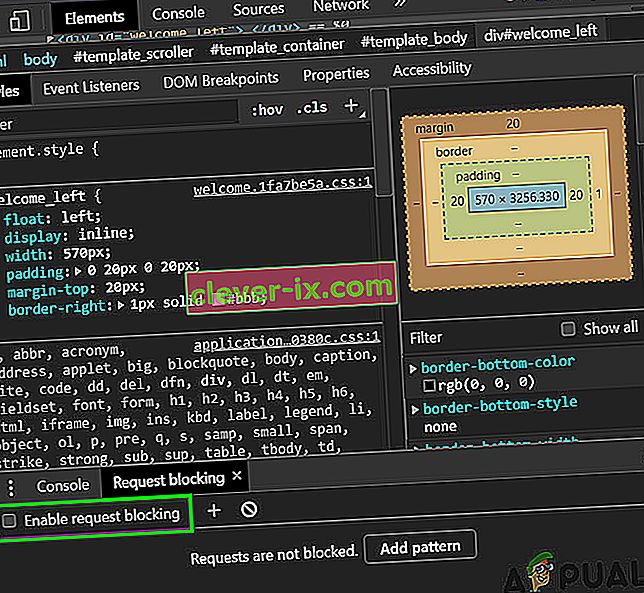
- Sada kliknite gumb plus i upišite " vrv.co " i kliknite Dodaj.
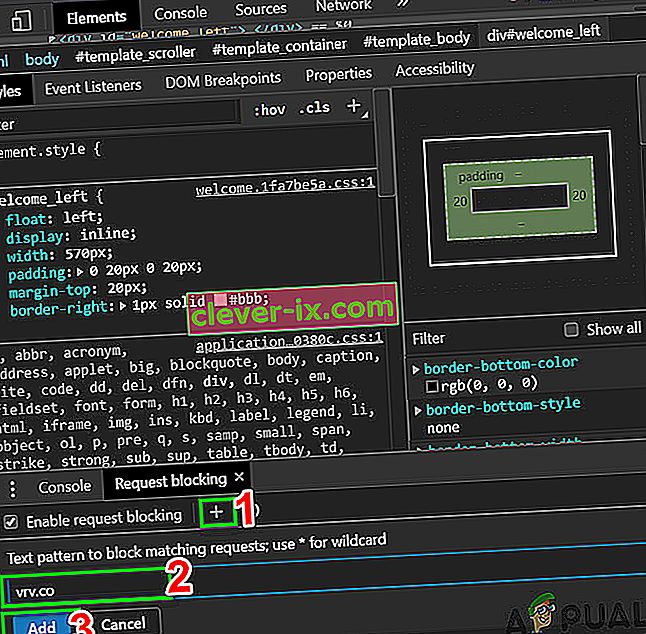
- Držite razvojnu konzolu otvorenom i provjerite je li problem riješen.
- Imajte na umu da biste trebali održavati razvojnu konzolu kako bi ona i dalje radila i prikazivala Crunchyroll bez oglasa.
Ako i dalje imate problema ili se promijenio URL za posluživanje oglasa tvrtke Crunchyroll, slijedite upute u nastavku:
- Na web mjestu Crunchyroll desnom tipkom miša kliknite stranicu, a zatim kliknite " Pregledaj ".

- Sada u razvojnoj konzoli kliknite karticu ' Mreža '.
- Sada kliknite " medij ", koji će prikazati sve video oglase koji se trenutno prikazuju na stranici.
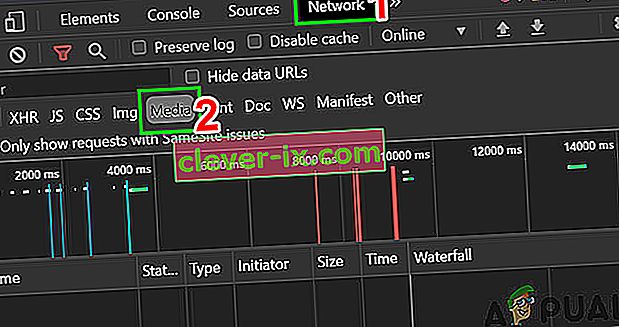
- Sada reproducirajte videozapis na Crunchyrollu i zahtjevi će se prikazati na ploči. Ti će zahtjevi biti s neke druge web stranice koja se koristi za posluživanje oglasa.
- Na ploči desnom tipkom miša kliknite oglas i kliknite " Blokiraj domenu zahtjeva" . Stoga će se ta web lokacija za prikazivanje oglasa dodati na vaš popis blokiranih korisnika. Sada provjerite prikazuju li se oglasi na Crunchyrollu.
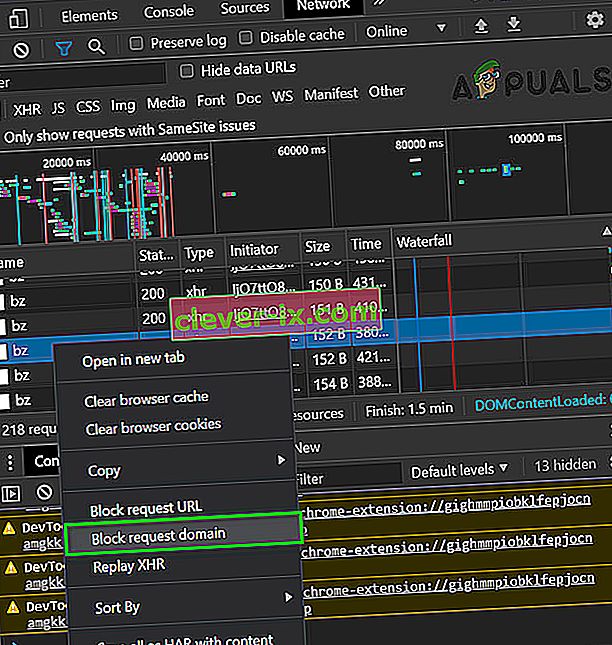
- Zapamtite, nemojte ništa blokirati iz programa Crunchyroll, jer se inače vaš videozapis možda neće reproducirati. Možda ćete morati ponoviti ovaj postupak jednom ili dva puta da biste blokirali sve prikazivanje oglasa. Imajte na umu, samo trebate domenu, a ne sav cjeloviti URL, tj.
Deinstalirajte / ponovo instalirajte svoje proširenje Adblocking
Ako vam do sada ništa nije uspjelo, deinstaliranje vašeg proširenja i ponovna instalacija mogu riješiti problem. Radi ilustracije deinstalirat ćemo i ponovo instalirati AdBlock iz Chromea. Možete slijediti upute prema pregledniku i proširenju za blokiranje oglasa.
- Pokrenite Chrome i kliknite izbornik Action (3 točke u gornjem desnom kutu). Zatim kliknite na Više alata .
- Sada u podizborniku kliknite Proširenja .

- Zatim dođite do vašeg proširenja za blokiranje oglasa (ovdje AdBlock) i kliknite Ukloni .

- Sada ponovo instalirajte i omogućite proširenje preglednika i provjerite je li problem riješen.
Upotrijebite gostujuću propusnicu za otvaranje Crunchyrolla bez oglasa
Korisnik može koristiti gostujuće propusnice za uživanje u Crunchyrollu bez ikakvih oglasa i naknada. Jednom u mjesecu premium korisnici dobivaju šifru, vrstu pozivnice koju novopridošlica može koristiti da bi 48 sati iskusio uvid u sve značajke osnovnog članstva. Ali postoje neka ograničenja, jer besplatni račun može koristiti 10 lozinki svakih šest mjeseci. Ali glavno je pitanje kako dobiti prolaz za goste?
Gostujuću propusnicu moguće je dobiti putem sljedećih koraka:
- Prijatelj s pretplatom na Crunchyroll Premium.
- Službena nit za prolaz za Crunchyroll.
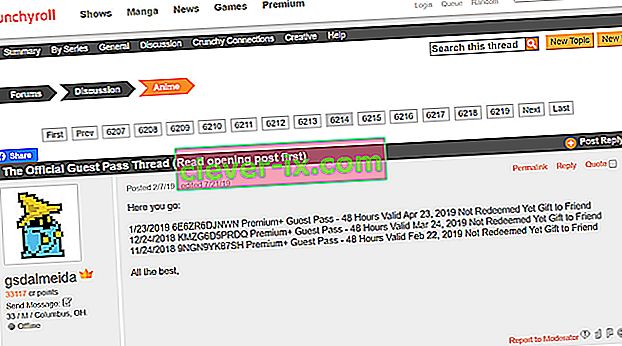
- Reddit sedmična nit gosta.
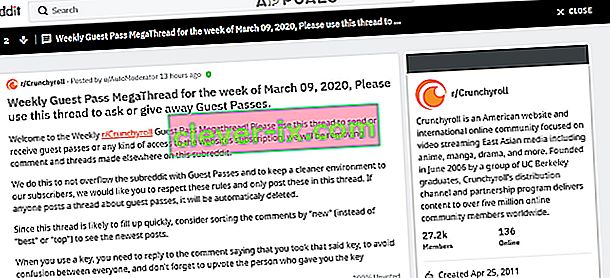
- Društveni mediji poput Facebook stranica
Koristite Crunchyroll Premium članstvo
Ako vam ništa nije pošlo za rukom i ako si možete priuštiti plaćanje premijskog članstva počevši od 7,99 USD mjesečno + porezi, dobra je ideja iskoristiti mogućnost pretplate da biste se riješili oglasa.
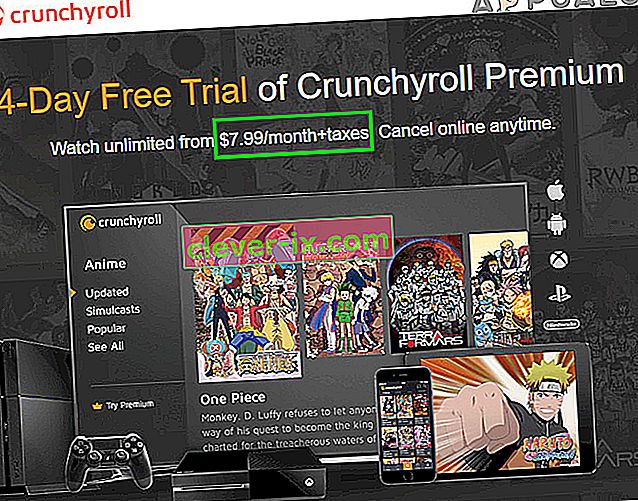
VRV u SAD-u
Korisnici u SAD-u mogu se odlučiti i za VRV.CO koji podržava Crunchyroll i blokatore oglasa koji još uvijek rade na njemu.